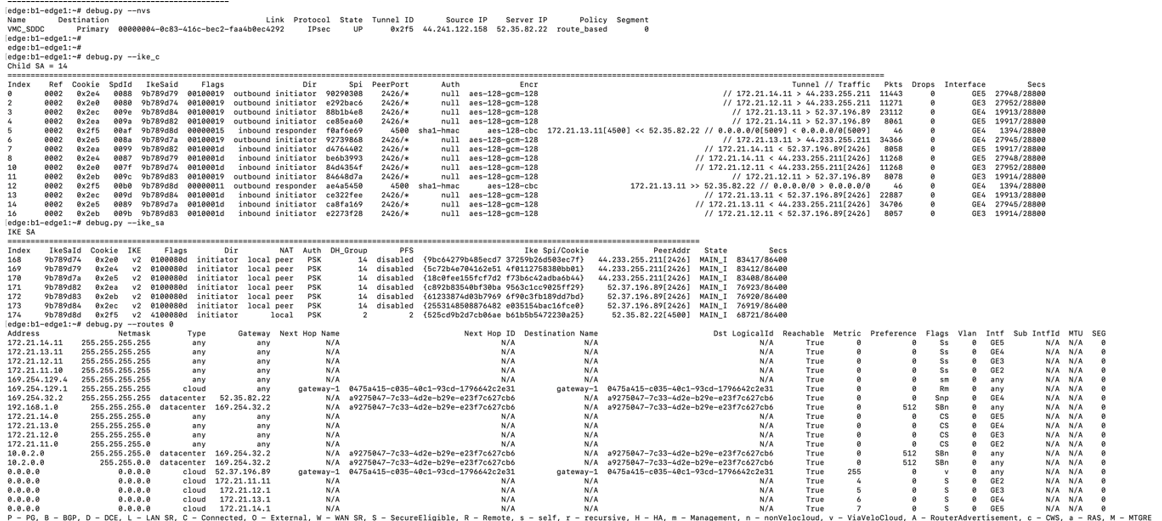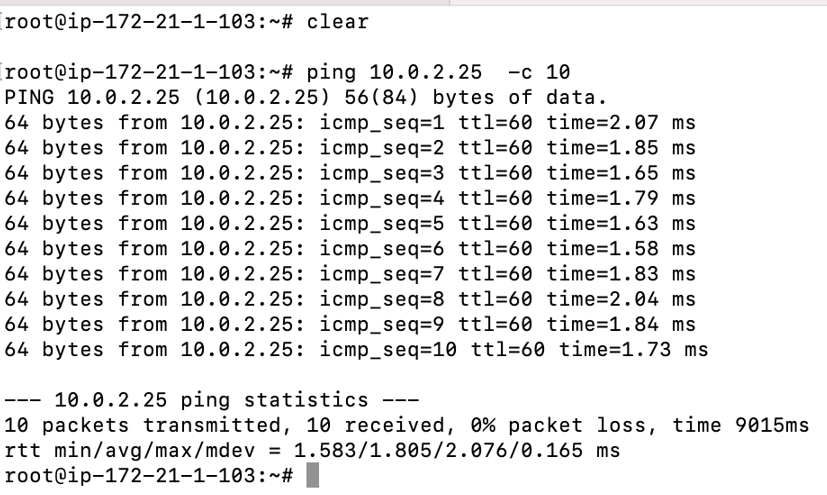Questa sezione include una breve panoramica e procedure dettagliate per configurare la connettività tra un NSD basato su route tramite Edge e un gateway VMware Cloud AWS.
Panoramica della connettività tra un NSD basato su route tramite Edge e un gateway VMware Cloud AWS
La figura seguente illustra l'integrazione di VMware SD-WAN e VMware Cloud on AWS, che utilizza la connettività IPSec tra VMware SD-WAN Edge e VMware Cloud Gateway.
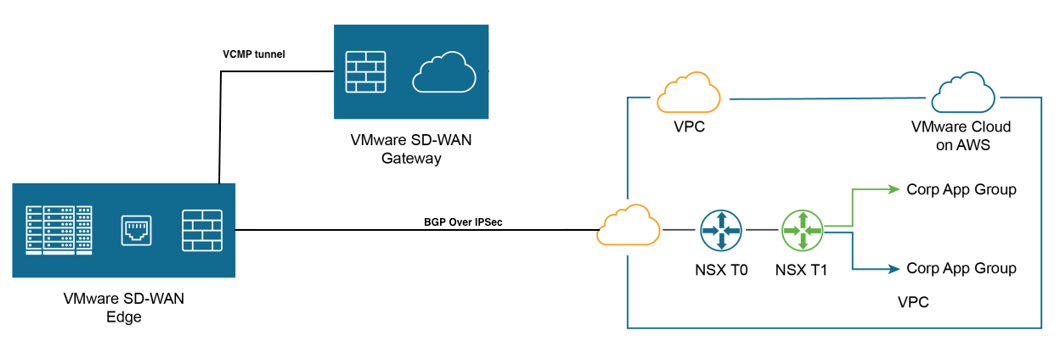
Procedura
In questa sezione vengono fornite procedure dettagliate su come ottenere la connettività tra un SD-WAN Edge e un VMware Cloud Gateway.
- Accedere alla console di VMware Cloud in base all'URL dell'organizzazione SDDC (la pagina di accesso di VMware Cloud Services). In Cloud Services Platform, selezionare VMware Cloud on AWS.
- Individuare l'IP pubblico utilizzato per la connettività VPN facendo clic sulla scheda Rete e sicurezza (Networking and Security). L'IP pubblico della VPN viene visualizzato sotto il riquadro Panoramica (Overview).
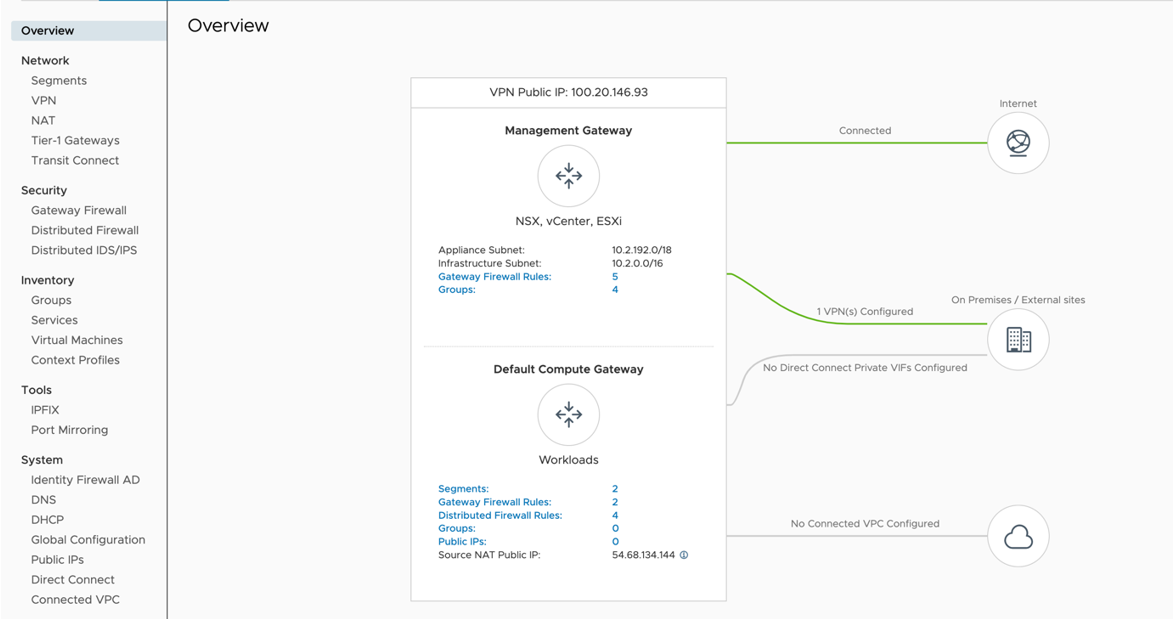
- Determinare le reti/subnet per la selezione della crittografia del traffico (traffico di interesse) e annotarle. Queste dovrebbero provenire da Segmenti in Rete/Sicurezza in VMware Cloud (per individuare questa sezione, fare clic su Segmenti (Segments), in Rete (Network)).
- Accedere a SD-WAN Orchestrator e verificare che siano presenti SD-WAN Edge con un'icona di stato verde accanto.
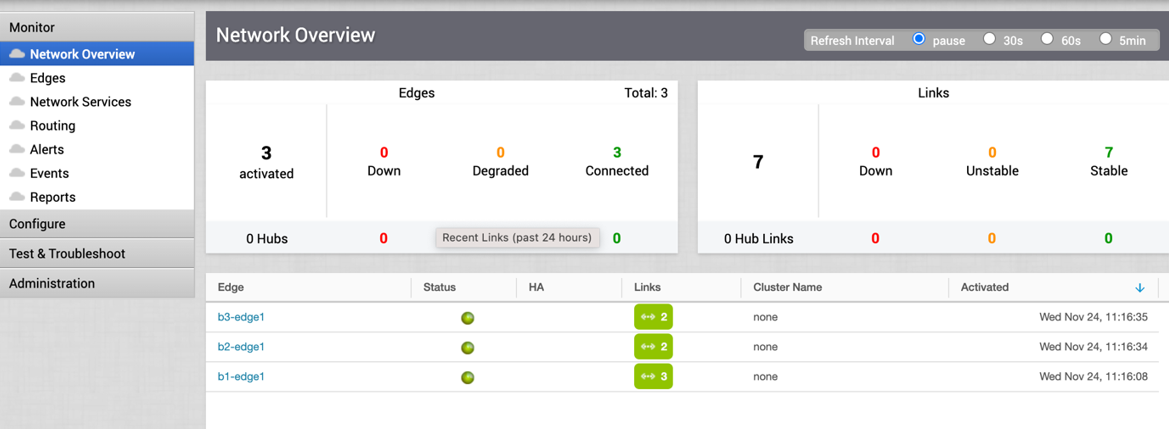
- Passare alla scheda Configura (Configure) e fare clic su Servizi di rete (Network Services) e quindi in Destinazione non SD-WAN tramite Edge (Non SD-WAN Destination via Edge), fare clic sul pulsante Nuovo (New).

- Specificare un nome per Destinazione non SD-WAN tramite Edge (Non SD-WAN Destination via Edge), selezionare il tipo, in questo caso Router IKEv2 generico (VPN basata su route) (Generic IKEv2 Router (Route Based VPN)) e fare clic su Avanti (Next).
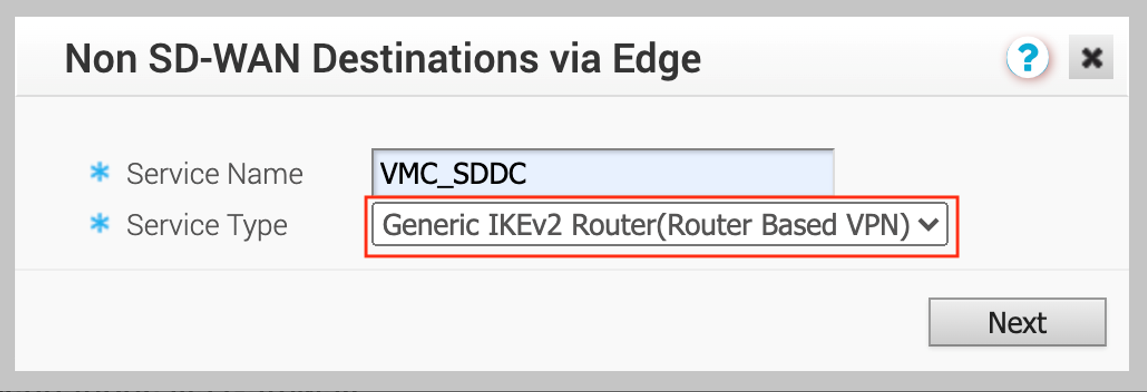
- Fare clic sul pulsante Avanzate (Advanced) e specificare i dettagli seguenti.
- Immettere l'IP pubblico del VMC ottenuto nel passaggio 2.
- Assicurarsi che la crittografia sia impostata su AES 128.
- Impostare Gruppo DH (DH Group) su 2.
- Impostare PFS su 2.
- Impostare l'algoritmo di autenticazione su SHA 1.
- Le subnet verranno acquisite tramite BGP (se BGP non è configurato, aggiungere le subnet del sito acquisite nel passaggio 3, ad esempio la route statica).
- Fare clic su Salva modifiche (Save Changes).
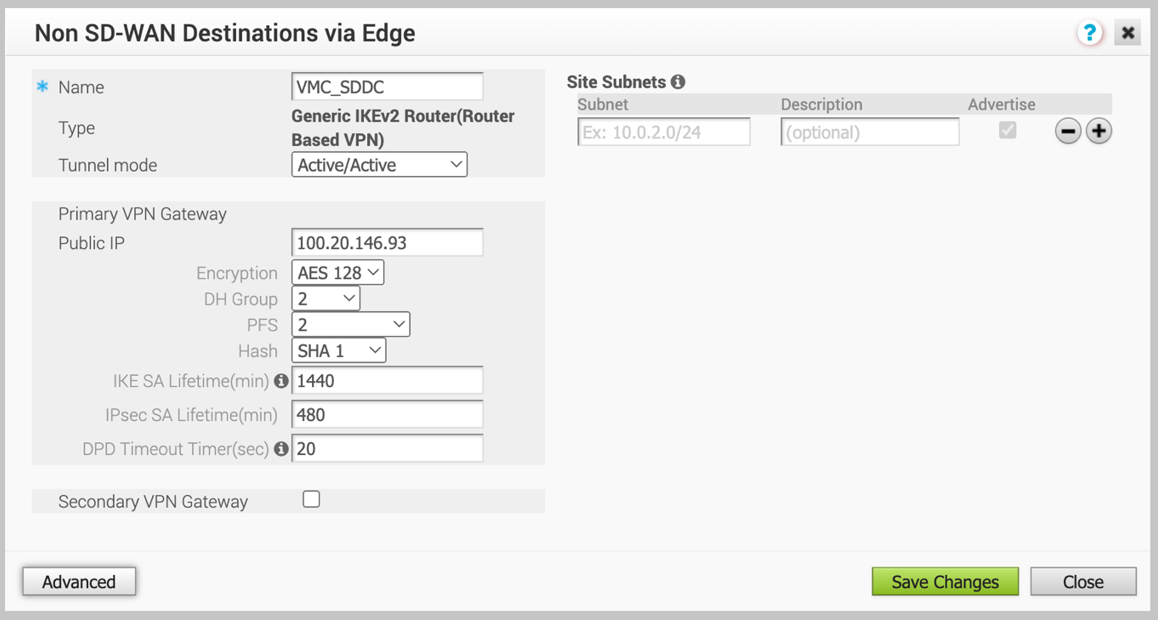
- Nel riquadro a sinistra, fare clic su Configura (Configure ) > Edge (Edges).
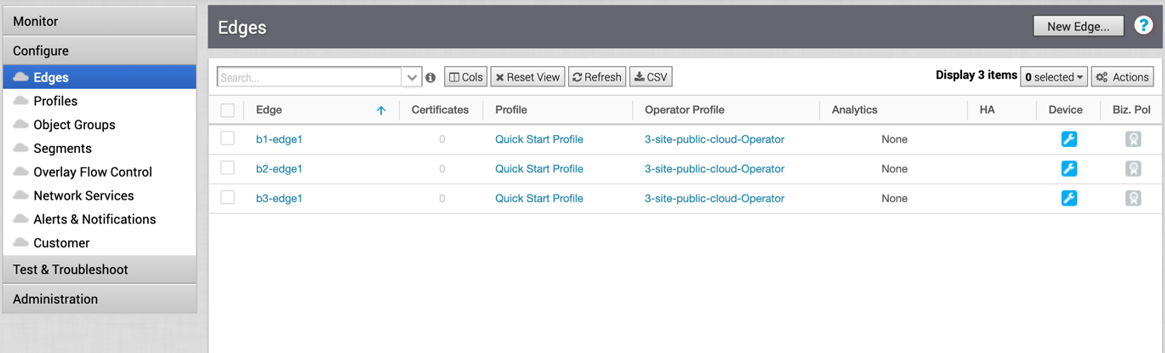
- Passare alla pagina delle impostazioni del dispositivo dell'Edge in cui NSD verrà associato.
- Nelle impostazioni del dispositivo dell'Edge, completare quanto segue.
- In VPN cloud (Cloud VPN) e Da filiale a destinazione non SD-WAN tramite Edge (Branch to Non SD-WAN Destination via Edge), fare clic sulla casella di controllo accanto a Abilita (Enable).
- Nel menu a discesa, selezionare NSD tramite Edge.

- Fare clic sul pulsante Aggiungi (Add) e aggiornare i seguenti campi (vedere l'immagine seguente).
- Selezionare il link WAN dell'Edge da cui creare il tunnel NSD.
- Come tipo di ID locale, specificare Indirizzo IP (IP Address).
- L'ID locale sarà l'IP pubblico del link WAN.
- Immettere la PSK.
- In IP pubblico primario di destinazione (Destination primary Public IP) specificare l'IP pubblico del gateway VMC.
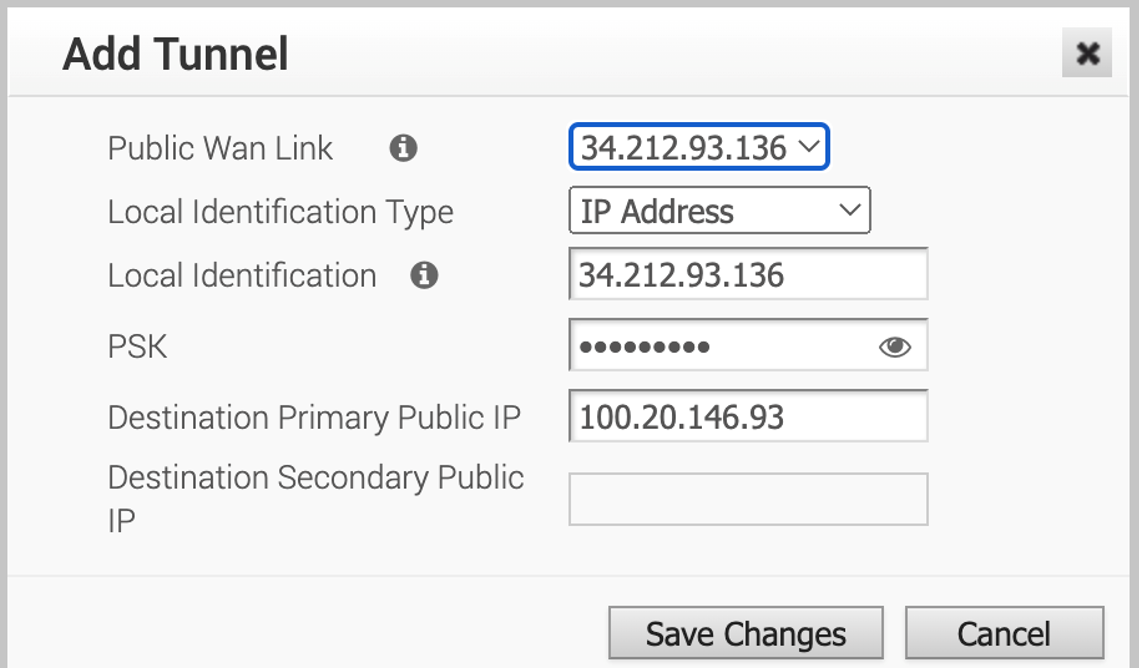
- Attivare le impostazioni BGP per un Edge come illustrato nell'immagine seguente.
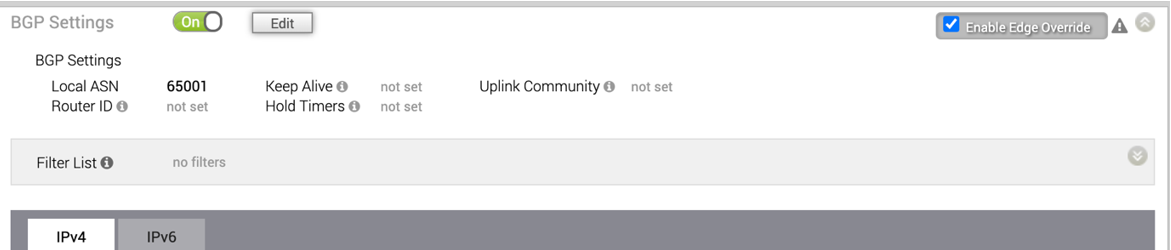
- Fare clic sul pulsante Modifica (Edit) e aggiornare i parametri BGP per il router adiacente NSD.
- Selezionare il nome NSD configurato.
- Selezionare il link WAN dell'Edge a cui è associato NSD.
- Impostare il valore di ASN locale su 65001.
- Specificare 169.254.32.2 come IP del router adiacente.
- Specificare 65000 come ASN peer (l'ASN predefinito di VMC è 65000).
- Specificare 169.254.32.1 come IP locale. NOTA: è consigliabile utilizzare un CIDR /30 della subnet 169.254.0.0/16 escludendo i seguenti indirizzi riservati VMC: 169.254.0.0-169.254.31.255, 169.254.101.0-169.254.101.3
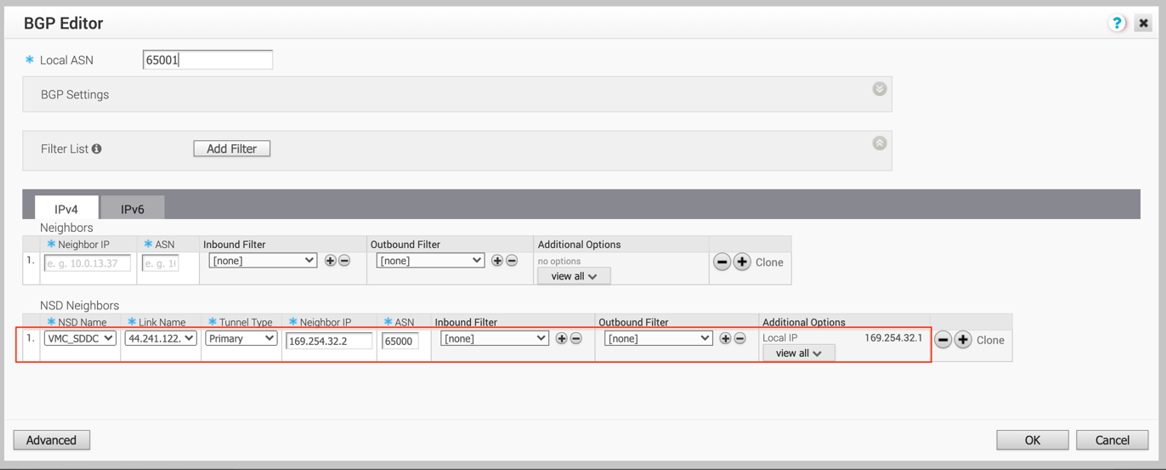
- Il tunnel deve essere pronto in SD-WAN Orchestrator con BGP su IPSec.
- Accedere alla console di VMware Cloud.
- Passare a Rete e sicurezza (Networking and Security) e fare clic sulla scheda VPN. Nell'area VPN, selezionare VPN basata su route (Route Based VPN) e fare clic su Aggiungi VPN (Add VPN).
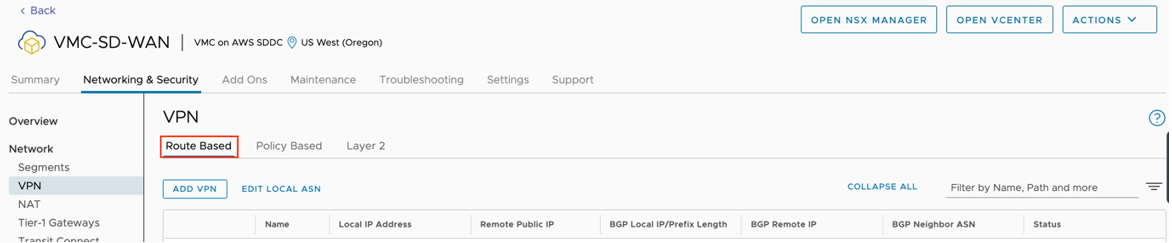
- Specificare un nome per la VPN basata su route e configurare quanto segue.
- Scegliere un nome. (Scegliere un nome che inizi con "To_SDWAN_EDGE", in modo che la VPN possa essere facilmente identificata per la risoluzione dei problemi e durante gli interventi di assistenza futuri).
- Selezionare l'IP pubblico.
- Immettere l'IP pubblico remoto. (IP pubblico link WAN Edge).
- Immettere l'IP privato remoto. Deve essere uguale a quello della sezione 11c.
- Specificare l'IP locale di BGP.
- Specificare l'IP remoto di BGP.
- In Crittografia tunnel (Tunnel Encryption), selezionare AES 128.
- In Algoritmo del digest del tunnel (Tunnel Digest Algorithm), selezionare SHA1.
- Assicurarsi che Perfect Forward Secrecy sia impostato su Abilitato (Enabled).
- Immettere la PSK corrispondente a quella del passaggio 12d.
- In Crittografia IKE (IKE Encryption), selezionare AES 128.
- In Algoritmo digest IKE (IKE Digest Algorithm), selezionare SHA 1.
- In Tipo IKE (IKE Type), selezionare IKEv2.
- In Diffie Hellman, selezionare Gruppo 2.
- Fare clic su Salva (Save).
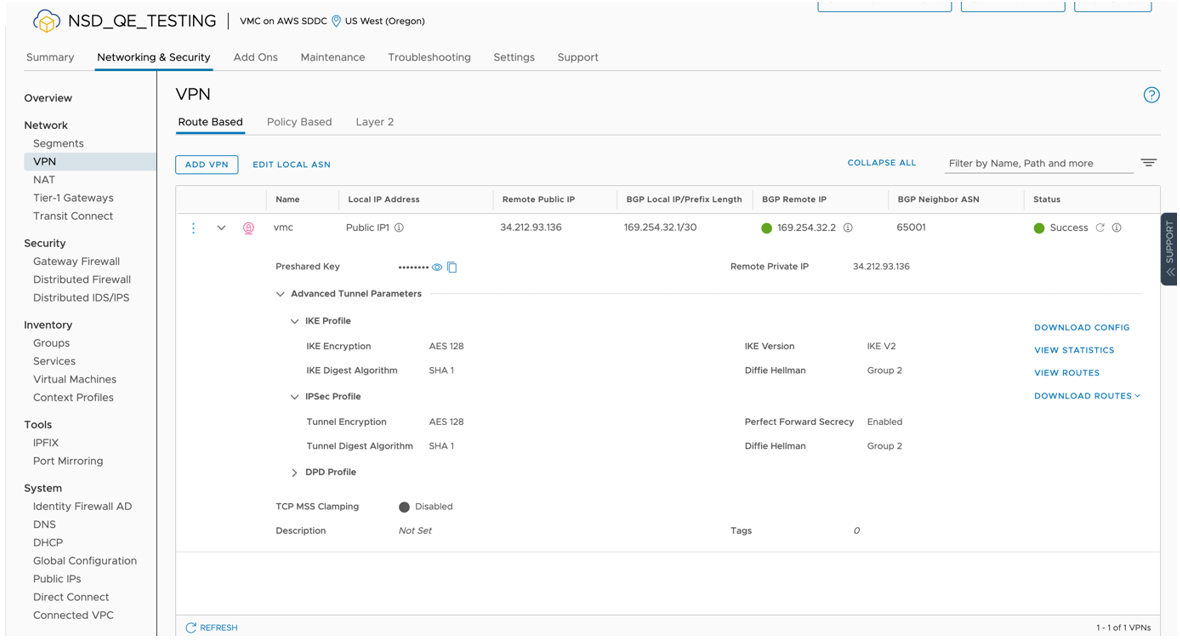
- Una volta completata la configurazione, il tunnel viene attivato automaticamente e procede alla negoziazione dei parametri Fase 1 e Fase 2 di IKE con il peer, ovvero SD-WAN EDGE.
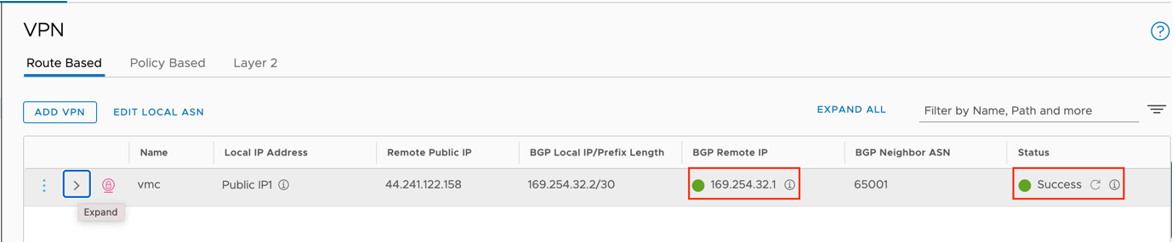
- Quando il tunnel viene visualizzato (verde), verificare lo stato di NSD tramite tunnel Edge/BGP in SD-WAN Orchestrator (passare a Monitora (Monitor) > Servizi di rete (Network Services)).
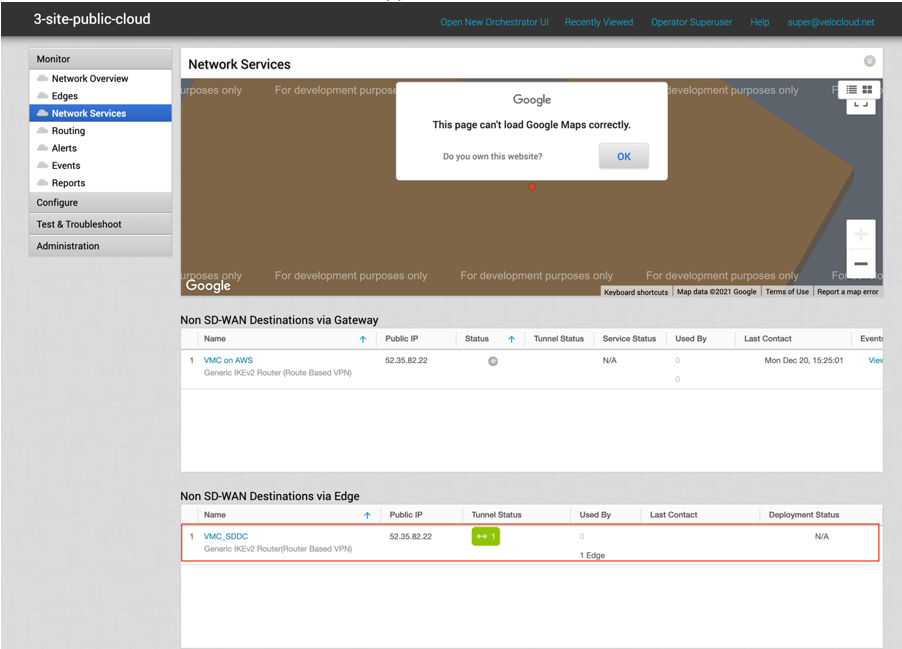

- Avviare un ping da un client connesso ad ogni estremità verso il client opposto e verificare la raggiungibilità del ping. La configurazione del tunnel è stata completata e verificata.